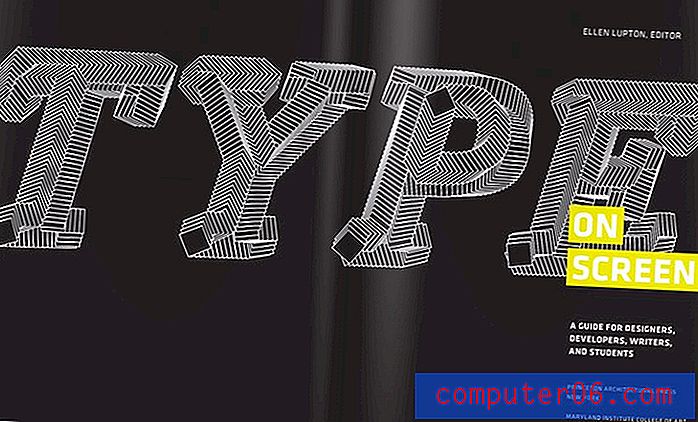Cómo guardar como CSV en Excel 2010 de forma predeterminada
Excel 2010 es un programa muy versátil que le permite realizar una serie de actividades relacionadas con la hoja de cálculo. También tiene la capacidad de convertir documentos de hojas de cálculo que no están en el formato de archivo de Excel, al tiempo que le permite guardar sus propios archivos creados en formatos de archivo que no sean de Excel. Esto es muy útil cuando se trata de tipos de documentos compatibles con hojas de cálculo, como los archivos de valores separados por comas (CSV). Muchas bases de datos y otras aplicaciones basadas en la web utilizan el formato de archivo CSV debido a su versatilidad y, si necesita crear archivos CSV para cargarlas en esas aplicaciones, podría ser más fácil si Excel guarda ese formato de archivo de manera predeterminada.
Establecer CSV como el tipo de archivo predeterminado de Excel 2010
Una cosa importante a tener en cuenta al guardar en el tipo de archivo CSV es que Excel tiene varias opciones y objetos que no son compatibles con CSV. Afortunadamente, Excel le informará si un documento que está creando tiene algún formato que no es compatible con CSV, y ese formato se perderá si continúa guardando el archivo en formato CSV.
Paso 1: Inicie Excel 2010.
Paso 2: haga clic en la pestaña Archivo en la esquina superior izquierda de la ventana, luego haga clic en Opciones en la parte inferior de la columna en el lado izquierdo de la ventana.

Paso 3: haga clic en la opción Guardar en la columna en el lado izquierdo de la ventana Opciones de Excel .
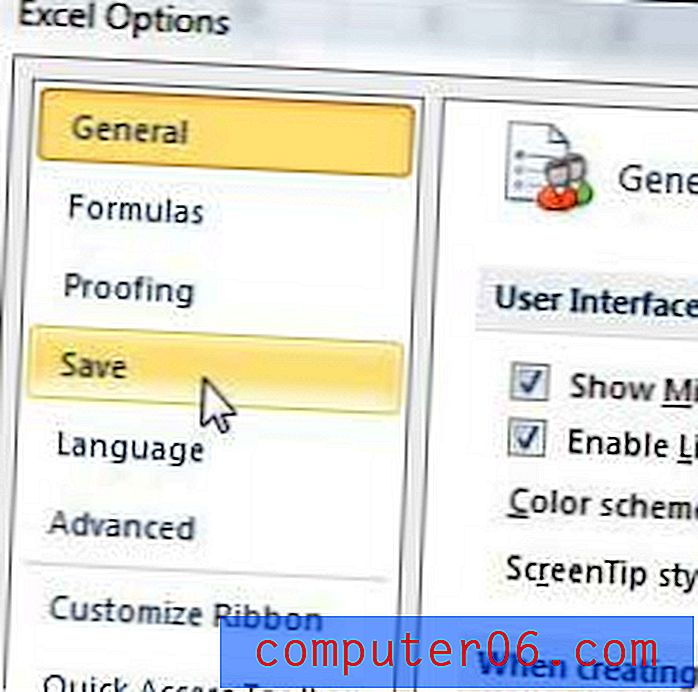
Paso 4: haga clic en el menú desplegable a la derecha de Guardar archivos en este formato, luego elija la opción CSV (delimitado por comas) . Tenga en cuenta que hay otras dos opciones de tipo de archivo CSV. Si sabe que necesita usar uno de esos formatos, elija esa opción.
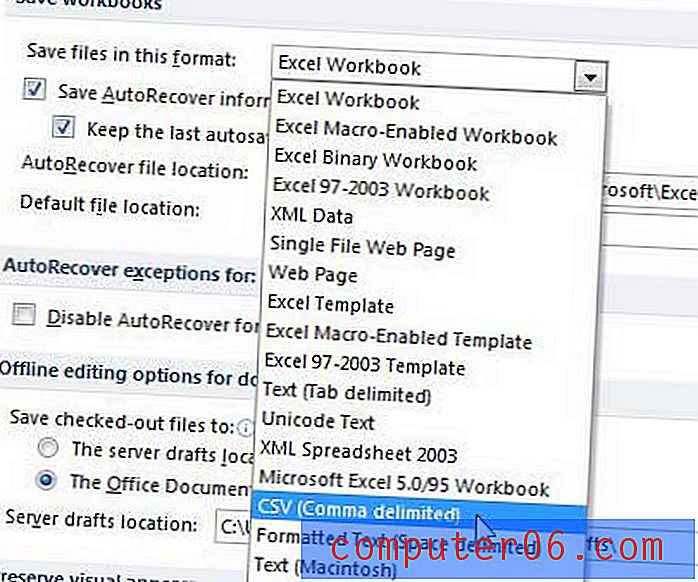
Paso 5: haga clic en el botón Aceptar en la parte inferior de la ventana para aplicar los cambios.
Ahora, cada vez que haga clic en el icono Guardar en la parte superior de su ventana, el documento se guardará en el formato de archivo CSV de forma predeterminada. Si desea cambiar esta opción en algún momento en el futuro, simplemente siga las instrucciones de este artículo, pero elija su tipo de archivo preferido en el Paso 4.
Si trabaja con frecuencia con archivos CSV, también podría serle de su interés abrirlos con Excel de manera predeterminada. Lea este artículo para aprender cómo configurar su computadora con Windows 7 para configurar Excel como el programa predeterminado para los archivos CSV.